很多小伙伴全新下载安装的win11系统,在开机的时候不想通过联网的形式操作,但是不清楚win11开机联网跳过不了怎么办,小编为小伙伴带来了三种常见的win11开机联网跳过不了解决办法,最简单的办法通过快捷键Alt+F4就可以跳过,如果这个办法没有效果,可以通过Fn+Shift+F10调出命令提示符窗口,然后输入下文的代码。
win11开机联网跳过不了解决办法:
方法一、
同时按下Alt+F4或者是同时按下Fn+Alt+F4组合键。
方法二、
1、按下Shift+F10或者是Fn+Shift+F10快捷键调出命令提示符窗口。
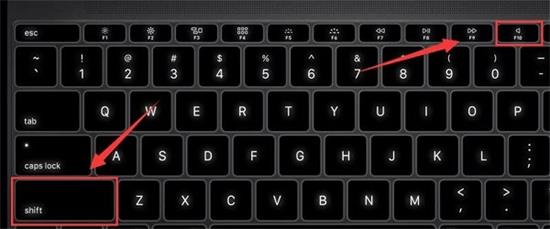
2、输入:taskkill /F /IM oobenetworkconnectionflow.exe,按下回车键即可结束联网进程。
方法三、
1、按下Shift+F10或者是Fn+Shift+F10快捷键调出命令提示符窗口。
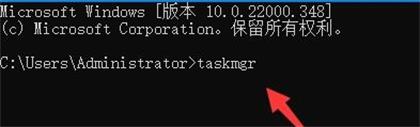
2、输入taskmgr,并按下回车键。
3、接着就会出现任务管理器页面,我们点击“详细信息”。
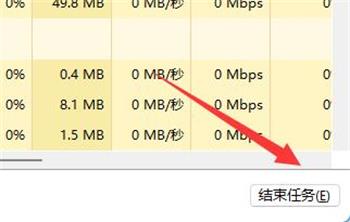
4、找到“Network Connection Flow”进程或者是“网络连接流”进程,点击“结束任务”。
相关阅读
热门教程
最新教程